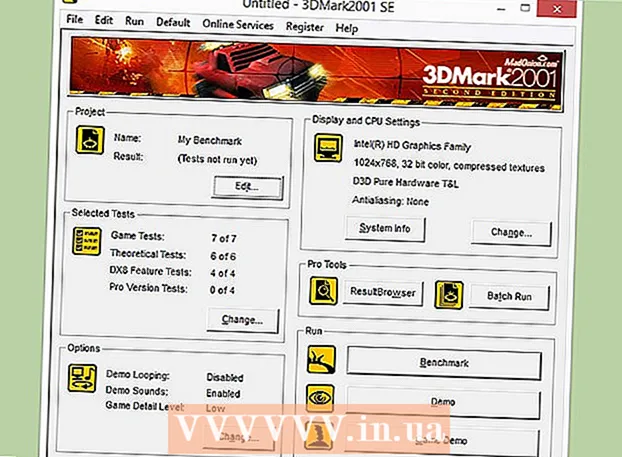Συγγραφέας:
Laura McKinney
Ημερομηνία Δημιουργίας:
6 Απρίλιος 2021
Ημερομηνία Ενημέρωσης:
1 Ιούλιος 2024

Περιεχόμενο
Σε αυτό το άρθρο, το wikiHow σας διδάσκει πώς να αντιγράφετε κείμενο, φωτογραφίες και αρχεία από τη μία τοποθεσία στην άλλη σε φορητή συσκευή Windows, Mac ή iPhone, iPad ή Android.
Βήματα
Μέθοδος 1 από 4: Στα Windows
Επιλέξτε αυτό που θέλετε να αντιγράψετε:
- Εγγραφο: Για να επιλέξετε κείμενο, κάντε κλικ και σύρετε το δείκτη του ποντικιού μέχρι να επισημανθεί το κείμενο που θέλετε και, στη συνέχεια, αφήστε το.
- Αρχείο: Επιλέξτε αρχεία για αντιγραφή και επικόλληση στον υπολογιστή σας, μπορείτε να επιλέξετε πολλά αρχεία κρατώντας πατημένο το πλήκτρο Ctrl και κάντε κλικ σε κάθε αρχείο.
- Εικόνα: Στις περισσότερες εφαρμογές των Windows, μπορείτε να επιλέξετε την εικόνα που θέλετε να αντιγράψετε με ένα μόνο κλικ.

Κάντε δεξί κλικ στο ποντίκι ή το trackpad, ανάλογα με τις ρυθμίσεις του υπολογιστή σας, μπορείτε να κάνετε δεξί κλικ με δύο δάχτυλα στο trackpad ή να αγγίξετε τη δεξιά γωνία του trackpad με ένα δάχτυλο.
Κάντε κλικ αντίγραφο (Αντίγραφο). Το κείμενο θα αντιγραφεί στο Πρόχειρο του υπολογιστή.
- Εναλλακτικά, μπορείτε να πατήσετε Ctrl+ντο. Σε ορισμένες εφαρμογές, μπορείτε να κάνετε κλικ Επεξεργασία (Επεξεργασία) στη γραμμή μενού και, στη συνέχεια, επιλέξτε αντίγραφο (Αντίγραφο).

Κάντε κλικ στο έγγραφο ή στο πεδίο όπου θέλετε να εισαγάγετε κείμενο ή εικόνα.
Κάντε κλικ Επικόλληση (Επικόλληση). Το κείμενο ή η εικόνα εισάγεται στη θέση του δρομέα στο έγγραφο ή στο αντίστοιχο πεδίο.
- Εναλλακτικά, μπορείτε να πατήσετε Ctrl+Β. Σε ορισμένες εφαρμογές, μπορείτε να κάνετε κλικ Επεξεργασία στη γραμμή μενού και, στη συνέχεια, κάντε κλικ στο Επικόλληση.
Μέθοδος 2 από 4: Σε Mac

Επιλέξτε αυτό που θέλετε να αντιγράψετε:- Εγγραφο: Για να επιλέξετε κείμενο, κάντε κλικ και σύρετε το δείκτη του ποντικιού μέχρι να επισημανθεί το κείμενο προς αντιγραφή και, στη συνέχεια, αφήστε το.
- Αρχείο: Επιλέξτε τα αρχεία που θέλετε να αντιγράψετε στον υπολογιστή σας, μπορείτε να επιλέξετε πολλά επεισόδια ταυτόχρονα κρατώντας ⌘ και κάνοντας κλικ.
- Εικόνα: Στις περισσότερες εφαρμογές Mac, μπορείτε να επιλέξετε τη φωτογραφία που θέλετε να αντιγράψετε με ένα κλικ.
Κάντε κλικ στο κουμπί Επεξεργασία στη γραμμή μενού..
Κάντε κλικ αντίγραφο. Το κείμενο θα αντιγραφεί στο Πρόχειρο του υπολογιστή.
- Εναλλακτικά, μπορείτε να πατήσετε το πλήκτρο ⌘+ντο. Κάντε δεξί κλικ στο ποντίκι ή στο trackpad. Εάν δεν υπάρχει σωστή λειτουργία ποντικιού, πατήστε το πλήκτρο ΕλεγχοςΚάντε κλικ στο Mac και, στη συνέχεια, επιλέξτε αντίγραφο στο αναδυόμενο μενού.
Κάντε κλικ στο έγγραφο ή στο πεδίο για να εισαγάγετε τις εικόνες και το κείμενο.
Κάντε κλικ Επεξεργασία στον κατάλογο.
Κάντε κλικ Επικόλληση. Το κείμενο ή η εικόνα θα εισαχθεί στο έγγραφο ή στο πεδίο στο οποίο θα δείξετε το ποντίκι.
- Εναλλακτικά, μπορείτε να πατήσετε το πλήκτρο ⌘+Β. Κάντε δεξί κλικ στο ποντίκι ή στο trackpad. Εάν δεν υπάρχει σωστή λειτουργία ποντικιού, πατήστε το πλήκτρο ΕλεγχοςΚάντε κλικ στο Mac και, στη συνέχεια, επιλέξτε Επικόλληση στο αναδυόμενο μενού.
Μέθοδος 3 από 4: Σε iPhone ή iPad
Επιλέξτε αυτό που θέλετε να αντιγράψετε:
- Εγγραφο: Για να αντιγράψετε κείμενο, πατήστε την οθόνη και σύρετε το σημείο ελέγχου πάνω από το κείμενο που θέλετε να αντιγράψετε μέχρι να επισημανθεί όλο το κείμενο, αφήστε το χέρι σας. Μπορείτε να κάνετε κλικ και απόθεση κάθε λέξης για αυτόματη αντιγραφή.
- Εικόνα: Κρατήστε την εικόνα μέχρι να εμφανιστεί ένα μενού.
Επιλέγω αντίγραφο. Το κείμενο αντιγράφεται στο Πρόχειρο της συσκευής.
Κρατήστε πατημένο το έγγραφο ή το πεδίο όπου θα εισαχθεί κείμενο ή εικόνα.
- Εάν πρέπει να εισαγάγετε μια εφαρμογή διαφορετική από αυτήν που μόλις αντιγράψατε, ξεκινήστε αυτήν την εφαρμογή.
Κάντε κλικ Επικόλληση. Το κείμενο ή η εικόνα θα εισαχθεί όπου ο δρομέας είναι τοποθετημένος στο έγγραφο και στο αντίστοιχο πεδίο. διαφήμιση
Μέθοδος 4 από 4: Σε Android
Επιλέξτε αυτό που θέλετε να αντιγράψετε:
- Εγγραφο: Για να αντιγράψετε κείμενο, πατήστε την οθόνη και σύρετε το σημείο ελέγχου πάνω από το κείμενο που θέλετε να αντιγράψετε μέχρι να επισημανθεί όλο το κείμενο, αφήστε το χέρι σας. Μπορείτε να κάνετε κλικ και απόθεση κάθε λέξης για αυτόματη αντιγραφή.
- Εικόνα: Κρατήστε την εικόνα μέχρι να εμφανιστεί ένα μενού.
Επιλέγω αντίγραφο. Το κείμενο αντιγράφεται στο Πρόχειρο της συσκευής.
Κρατήστε πατημένο το έγγραφο ή το πεδίο όπου πρόκειται να εισαχθεί κείμενο ή εικόνα.
- Εάν πρέπει να εισαγάγετε μια εφαρμογή διαφορετική από αυτήν που μόλις αντιγράψατε, ξεκινήστε την εφαρμογή.
Κάντε κλικ Επικόλληση. Το κείμενο ή η εικόνα εισάγεται όπου ο δρομέας τοποθετείται στο έγγραφο και στο αντίστοιχο πεδίο. διαφήμιση